无论是办公场景还是日常生活中,打印文件几乎是每个人都会遇到的需求。然而对于一些初次接触电脑或打印设备的用户来说,“怎么打印文件”可能是一个难题。别担心,本文将带你逐步了解打印文件的全部步骤,帮助你快速上手,顺利完成打印任务。
一、确认打印机已正确连接
要想顺利打印,首要前提是打印机已经与电脑连接成功,并被系统识别。打印机可以通过 USB 或 Wi-Fi 连接到电脑,不同的连接方式所需设置略有差异。
1、使用 USB连接
将打印机电源开启,用 USB 数据线将打印机与电脑连接。
系统会自动识别并安装驱动,如果打印机驱动安装失败,可以借助打印机卫士进行自动检测并安装。
打印机卫士(官方版)
智能修复打印机问题,自动安装打印机驱动
立即下载
好评率97%
下载次数:4289450
接着可在“控制面板 > 设备和打印机”中看到打印机图标。
2、使用无线连接(Wi-Fi)
打开打印机并连接同一局域网 Wi-Fi。
在电脑的控制面板中点击“添加打印机”,搜索并选择设备。
等待连接完成后,确保状态为“已准备就绪”。
二、打开文档并选择打印选项
连接好设备后,就可以开始打印了。大多数常见文档,如 Word、PDF、Excel 等,都自带打印功能。
1、打开你要打印的文件,如 Word 文档或 PDF 文件等。
2、点击左上角“文件”菜单 > 选择“打印”。
3、或者直接使用快捷键 Ctrl + P 快速呼出打印窗口。
4、在弹出的窗口中,选择目标打印机,调整份数、页面范围、纸张方向等。
5、点击“打印”,等待打印机完成输出。
三、调整打印设置提高输出质量
打印不仅仅是点击“打印”按钮那么简单,为了保证效果,还需根据需求适当调整设置,如纸张方向、边距、颜色等。
1、打开“打印”窗口。
2、在“页面设置”或“首选项”中选择打印方向(横向/纵向)、页面大小(A4、A5等)、打印范围(选择打印全部、当前页或指定页)等。
3、调整完毕后点击“确定”,再点击“打印”。
四、打印前预览
预览功能可以清晰显示每页的排版内容,帮助你确认页码、图文位置是否准确,避免浪费纸张和墨盒。因此在正式打印前建议先进行打印预览。
1、在打印窗口中,点击“打印预览”按钮。
2、仔细查看每一页的内容是否居中、完整。
3、如果有问题可返回文档进行调整,确认无误后再正式点击“打印”。
以上就是电脑打印文件的全部步骤。希望对你有所帮助。如果有遇到打印机连接、共享、报错等问题,可以下载“打印机卫士”进行立即检测,只需要一步便可修复问题,提高大家工作和打印机使用效率。
如何打印文件
打印机怎么打印文件
电脑打印文件全部步骤